Sådan deles filer mellem Windows og Android trådløst
Hvis du har brug for adgang til en fil på din pc og sættedet på din Android-enhed, kan du gøre det ved at tilslutte et USB-kabel. Et eksempel på dette ville være at tilføje dine videoer til Kindle Fire. Men hvis du vil have en lettere måde, med den nyeste version af ES File Explorer (gratis) kan du gøre det over dit WiFi-netværk.
Del filer fra Android til Windows Over WiFi
Download og installer ES File Explorer til dinsmartphone eller tablet. Hvis du allerede har den installeret, skal du sørge for at opdatere til version 3 eller nyere. I dette eksempel bruger jeg Nexus 7, men det skal være en lignende oplevelse overalt for alle versioner.
Åbn ES File Explorer, og tryk på Netværk> LAN.

Derefter skal du begynde at se de computere derkører på dit hjemmenetværk. Hvis ikke, skal du trykke på søgeknappen i menuen nederst. Det scanner dit netværk igen og opdaterer skærmen. Hvis du ikke er sikker på, hvilken maskine du vil have, kan du se vores guide til, hvordan du finder din computers lokale IP-adresse.
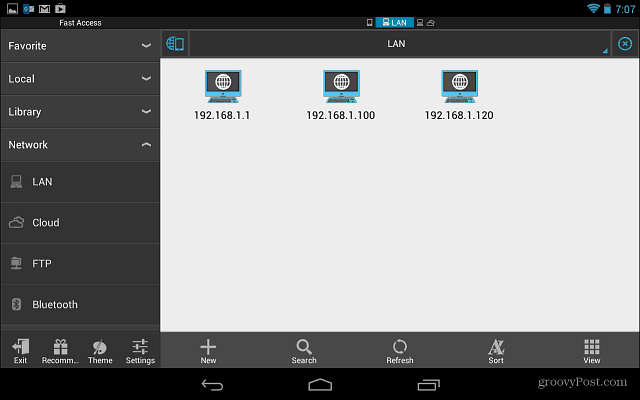
Bare tryk på det ønskede system og log ind med dit Windows Brugernavn og Adgangskode. Du kan også få den til at huske dine legitimationsoplysninger, hvilket vil gøre det meget nemmere at logge på næste gang.
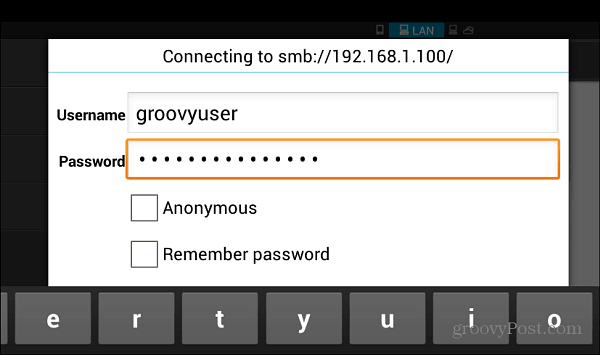
Værsgo! Nu kan du begynde at dele filer til din pc eller vice versa.

Tryk på knappen More viser en imponerende liste over funktioner, der kan bruges til at navigere rundt og få nøjagtigt det, du har brug for. Denne metode er SÅ meget lettere end at skulle tilslutte din enhed til din computer, hver gang du vil overføre en fil.

Du kan også overføre filer mellem pc og Android med en app som AirDroid. Men jeg anbefaler at bruge ES File Explorer V3, fordi det er kraftfuldt og har så mange ting, du kan gøre med det.










Efterlad en kommentar